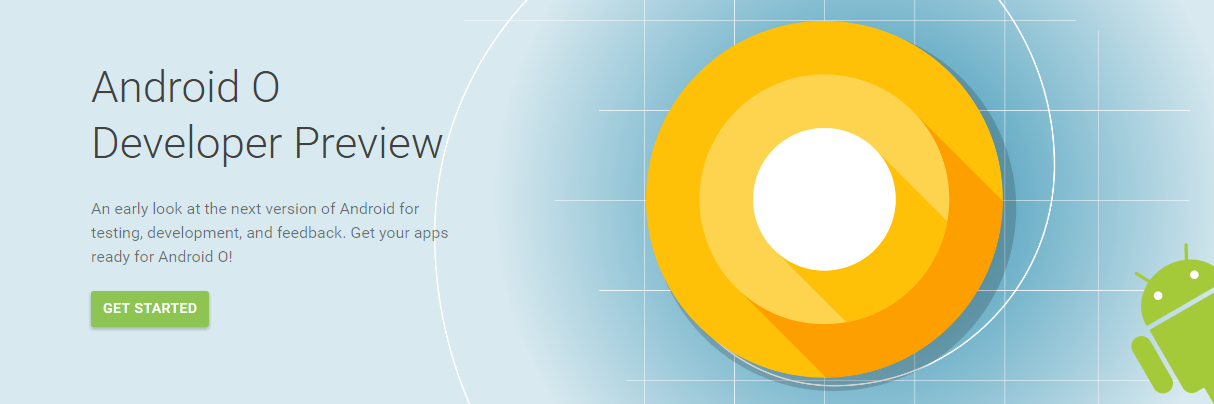
次期Androidバージョンである「Android O」をNexus 5Xで試す!
やっと来ました!
Androidの新バージョン「Android O」のデベロッパープレビュー(Developer Preview)バージョンがリリースされたので早速インストールして試してみたいと思います!
デベロッパープレビューとは?
その名の通り開発者向けのベータ版です。
AndroidのみならずiOS、Windows、MacOSなどでもプレビューバージョンと言うものは存在し、主にアプリ開発者やソフトの開発者向けのバージョンとなっています。
ベータ版のOSなので動作が不安定であったり、バグが存在したりと難もありますが、いち早く新たなOSに触れることが出来るのでアプリ開発者などが開発中、運用中のアプリの動作確認などに使うバージョンとなっています。
私は特にアプリ開発者ではないですが、いち早く新しいOSに触れることが出来るので導入したいと思います。
Android O インストール方法
当ブログは実行に関して一切の責任を負いません、自己責任でお願いします
お決まりですが、自己責任でお願いします。
Android O Developer Previewは現時点では以下の端末に対応しています。
- Nexus 5X
- Nexus 6P
- Nexus Player
- Pixel C
- Pixel
- Pixel XL
今回はNexus 5Xにインストールしていきたいと思います。
必要なファイルを揃える
今回必要なのはAndroid O Developer Previewのzipファイルです。
Download Android O | Android Developers
上記URLからインストールする端末にあったzipファイルをダウンロードします。
端末を選んでzipファイルをダウンロードします。
もしもダウンロード時にファイルが破損してしまった状態で導入を行うと最悪の場合、端末が起動不可になります。
不安な方はSHA-256チェックサムを利用してファイルが正常か確認しておいてください。
確認する方法は下のURLを参考にしてください。
Windows で ファイル の チェックサム を確認する :Tips & FAQ – arbk-works
インストール準備
インストールするにはPCで”adbコマンド”と”fastbootコマンド”を使用できるようにし、端末側ではBLU(Boot Loader Unlock)とUSBデバッグをONにする必要があります。
PC側の準備はAndroid Studioのインストール手順記事を、端末側の準備はNexus 6PにAndroid Nを導入する記事を参考にしてください。
BLUの際には内部ストレージがフォーマットされるので注意が必要です。
BLUの前にバックアップをしてから実行してください。
過去記事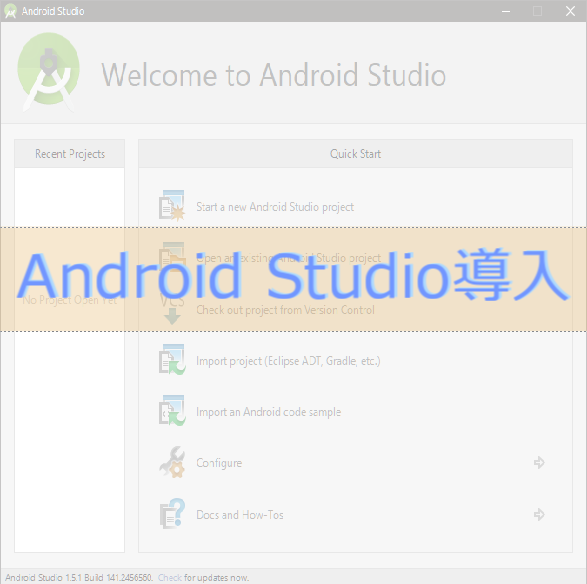
https://tomokin-gadget.com/?p=3695
インストール
まずはダウンロードしたファイルを解凍します。
解凍するとこんなファイル群が出てきます。
クリーンインストールでアップグレード
クリーンインストール、つまり全てのファイルを削除し、初期化した状態でアップグレードする方法です。
ユーザーファイルを維持したままでインストールすることもおそらく出来ますが、トラブルが発生する可能性も高くなるのでクリーンインストールをオススメします。
まずは端末をBootloaderモードで起動します。
電源OFFの状態から電源ボタンとボリュームマイナスを同時押しして起動するとBootloaderモードで起動できます。
またはadbコマンドを利用できる状態で”adb reboot bootloader”とコマンドを実行することでBootloaderモードで起動できます。
Bootloaderモードで起動したら端末とPCをUSBケーブルで接続し、”flash-all.bat”を実行します。
コマンドプロンプトが起動し、後は勝手に処理が行われてインストールされます。
インストールが完了するとコマンドプロンプトに
finished. total time: xxx.xxxs
Press any key to exit…
と表示されるので何かキーを押して終了します。
ユーザーファイルを維持したままアップグレードするには・・・?
ユーザーファイルを維持したままアップグレードするには以下の記事を参考にしてみてください。
参考記事
https://tomokin-gadget.com/?p=2322
Nexus5にAndroid 6.0 Marshmallowをインストールする記事ですが、この頃のflash-all.batには不具合があり、インストールが正常に行えないバグがあったので手動でアップグレードしています。
上の記事のようにイメージファイルを1つ1つ手動で焼けばユーザーファイルを維持したままアップグレード可能だと思われます。(未検証)
後はAndroid Oを楽しみましょう!
後はAndroid Oを楽しみましょう!
新機能についてはしばらく使ってからまた別の記事にまとめたいと思います。
少し触ってみましたが、かなりUIが変更されていました。
まとめ
まだまだベータ
Android Oは2017年第3四半期(7月~9月)にリリース予定なのでまだまだベータのベータといったレベルです。
これから悪い場所は修正され、新たな新機能が追加される可能性もあります。
導入して少し触った感じでは正直Android 7.xの方が使いやすいです。
これからに期待と言った感じでしょうか。
今回はここまでです。
ではまた!



















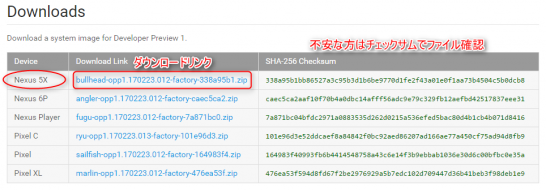
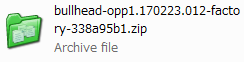

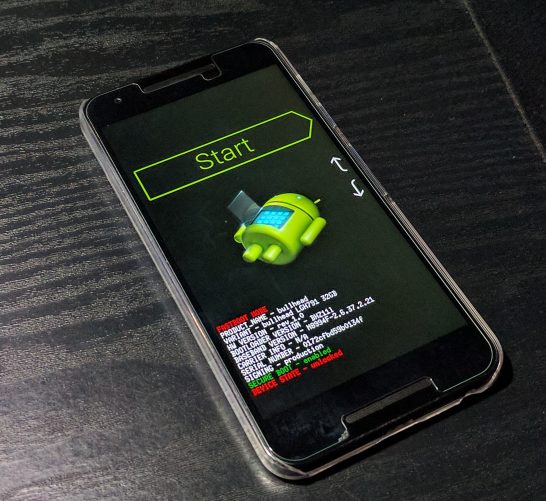
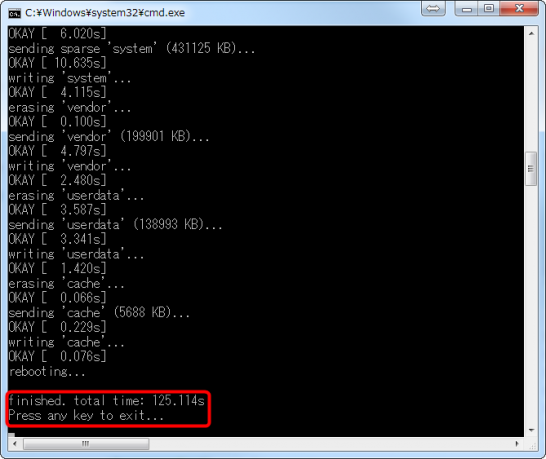


コメント